ホームページ >コンピューターのチュートリアル >コンピュータ知識 >win11システムでPINコードの削除がグレーアウトされる問題を解決するにはどうすればよいですか?詳細
win11システムでPINコードの削除がグレーアウトされる問題を解決するにはどうすればよいですか?詳細
- WBOYWBOYWBOYWBOYWBOYWBOYWBOYWBOYWBOYWBOYWBOYWBOYWB転載
- 2024-01-31 22:39:123138ブラウズ
php エディタ Yuzi のヒント: Win11 システムでの PIN コード削除の灰色の問題を簡単に解決する Win11システムでPINコードを削除しようとすると、削除オプションが灰色でクリックできず、気になるかもしれません。心配しないでください。PHP エディターの Youzi が解決策を提供しており、いくつかの簡単な手順でこの問題を簡単に解決できます。 - ログイン オプションを確認します。まず、[設定] > [アカウント] > [ログイン オプション] で PIN ログインが有効になっていることを確認します。有効になっていない場合は、削除する前に有効にしてください。 - PIN のリセット: PIN ログインが有効になっているにもかかわらず、削除オプションがグレー表示されている場合は、PIN をリセットしてみてください。 [設定] > [アカウント] > [サインイン オプション] で、[PIN をリセット] をタップし、画面上の指示に従います。 - 管理者アカウントを使用する: 標準ユーザー アカウントを使用している場合は、管理者アカウントを使用してシステムにログインし、PIN を削除してみてください。通常、管理者アカウントにはより多くの権限があり、より多くのアクションを実行できます。 ・セキュリティソフトをアンインストールする:セキュリティソフトによっては、PINコード削除機能に影響を与える場合があります。セキュリティソフトがインストールされている場合は、一旦アンインストールしてPINの削除をお試しください。アンインストールが完了したら、システムのセキュリティを確保するために、必ずセキュリティ ソフトウェアを再インストールしてください。
win11 システムで PIN コードの削除がグレー表示される問題の解決方法:
1. まず、[開始] をクリックします。
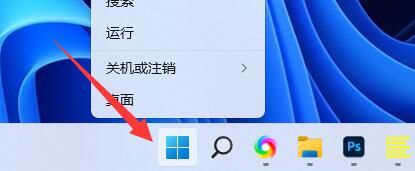
2. 次に、[設定] をクリックします。
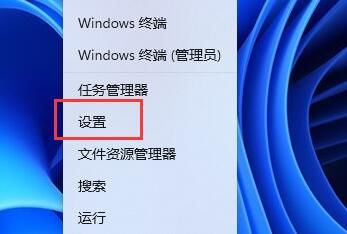
#3. 設定ページで [アカウント] をクリックします。
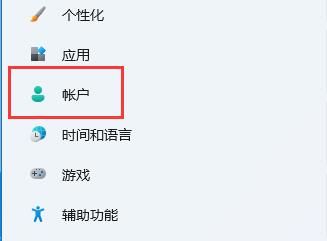
#4. 入力後、ログイン オプションをクリックします。
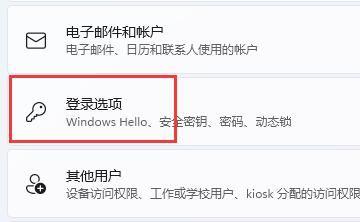
5. [セキュリティの向上] を見つけてクリックします。
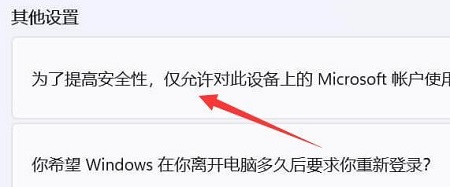
#6. 右側のスイッチ ボタンをオフにします。
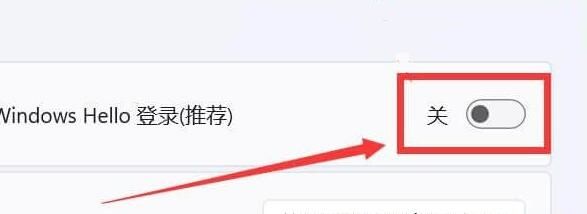
#7. 最後にコンピュータを再起動したら、[削除] をクリックします。
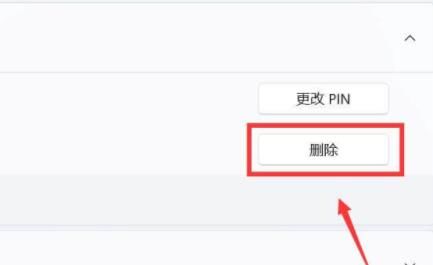
以上がwin11システムでPINコードの削除がグレーアウトされる問題を解決するにはどうすればよいですか?詳細の詳細内容です。詳細については、PHP 中国語 Web サイトの他の関連記事を参照してください。

